Lambda Insightsを有効化後の次の点について記載します。
CloudWatchに追加されるメトリクス
追加されたメトリクスの確認方法
Lambda Insightsを有効にする方法は以下の記事をご参照ください
Lambda Insightsの画面の見方については以下の記事をご参照ください

それでは、CloudWatchに追加されるメトリクスについてみていきます。
Lambda Insightsを有効化後に、CloudWatchに追加されるメトリクス
以下のメトリクスが追加になります。
- cpu_total_time
- cpu_system_time と cpu_user_time の合計。
- init_duration
- Lambda 実行環境のライフサイクルの init フェーズで費やされた時間。
- 要するにコールドスタートに要した時間ですね
- Lambda 実行環境のライフサイクルの init フェーズで費やされた時間。
- memory_utilization
- 最大メモリは、関数に割り当てられたメモリのパーセンテージとして測定されます。
- rx_bytes
- 関数の受信バイト数。
- tx_bytes
- 関数の送信バイト数。
- total_memory
- Lambda 関数に割り当てられたメモリの量。これは関数のメモリサイズと同じです。
- total_network
- rx_bytes と tx_bytes の合計。
- used_memory_max
- 関数サンドボックスの測定されたメモリ。
AWSの情報を参考にさせていただいています。

追加されたメトリクスの確認方法
追加されたメトリクスはCloudWatchのメトリクスから確認できます。
(EC2などのメトリクス確認と同様の確認方法で確認できます。)
「CloudWatch->メトリクス->全てのメトリクス->LambdaInsights->function_name」とメニューをたどります。
「CloudWatchのメトリクスに追加される情報」で記載したメトリクスが表示されるので、確認したいメトリクスを選択するとグラフが表示されます。
メトリクス「used memory max」を選択時の表示例です
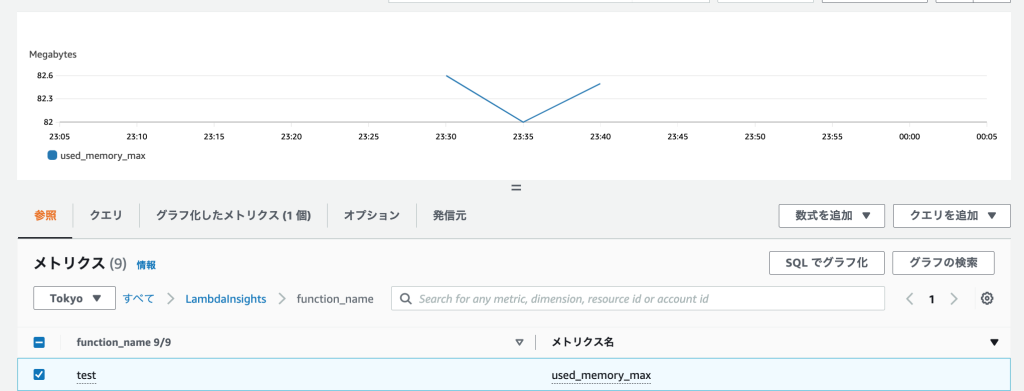
Lambda Insights used memory max
まとめ
Lambda Insightsを有効化後に、CloudWatchに追加されるメトリクスについて、EC2などのメトリクスと同様の確認方法で確認できました。
確認方法は簡単かと思います!
注意点として、Lambda Insightsを有効化前に取得できる情報を確認し、Lambda Insightsを導入すべきか、導入することで達成したいことが達成できるのかチェックしておいた方がいいと思いますー
また、Lambda Insightsを有効化後に、パフォーマンスログというものが出力されますが、パフォーマンスログには多くの情報があるので、こちらもチェックしておくといいと思います。以下、パフォーマンスログについての記事です。

